así que lo he hecho Al cambiar a Mac , manteniendo su antigua PC con Windows, y ahora que los ha conectado a su enrutador doméstico. Como puedes Acceso a archivos de Windows eres de MacOS ¿Para transferirlo a su nuevo dispositivo?
seguramente puedes Configuración de un servidor FTP o SSH , pero esto es una ventaja para una red doméstica normal y difícil de configurar. Sin embargo, resulta que macOS puede acceder Carpetas compartidas para Windows muy fácilmente. Siga leyendo para descubrir cómo funcionó esto.
Aunque hay muchas formas Para compartir archivos entre Windows y Mac Puede ser el más fácil de usar. Uso compartido integrado de SMB Tanto en Windows como en Mac. Todo lo que necesitas es conectar ambos dispositivos. En la misma red WiFi. En este artículo, configuraremos carpetas compartidas en Windows y accederemos a ellas desde Mac. Empecemos.
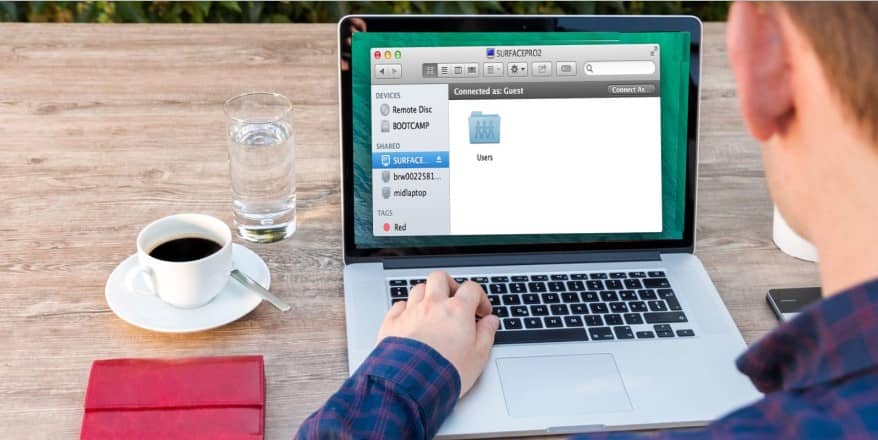
Después de seguir este artículo, podrá compartir carpetas desde su PC con Windows y acceder a ellas a través de su Mac. También podrás Copie y elimine archivos directamente desde tu Mac sin tener que levantarte de tu mesa. Alternativamente, si desea compartir archivos desde su Mac y acceder a Windows, siga esta guía en Cómo acceder a las carpetas compartidas de Mac desde Windows.
Acceda a las carpetas compartidas de Windows desde Mac
Paso 1. Habilite el uso compartido de archivos en Windows 10
Lo primero que tienes que hacer es habilitar Compartir archivos en su Windows, lo que permitirá que todos en su red accedan a él. Puede conectar un cable LAN a ambos dispositivos o conectar sus dispositivos a la misma red Wi-Fi para garantizar Transferencia de datos de alta velocidad. Claro, las velocidades no serán tan altas como una conexión por cable, pero aun así será mejor que Usar Google Drive O unidades flash USB.
El primer paso es habilitar la opción “Compartir archivosEn su PC con Windows, puede ir al siguiente paso si ya está habilitado. Ir a Configuración de y abierto"Redes y recursos compartidos".
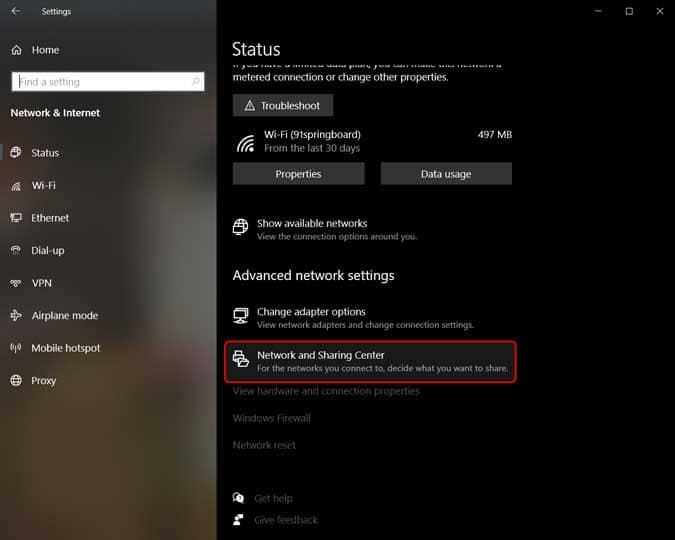
Se abrirá una nueva ventana, vaya al panel derecho y haga clic en "Configuración de uso compartido avanzadopara abrir la configuración de uso compartido.
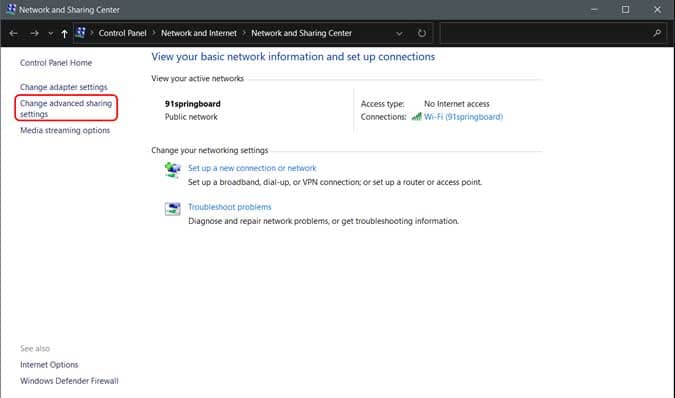
En esta página, verá tres perfiles de red diferentes; Redes Especial وGeneral وTodas las redes. Permitir "Detección de redes y uso compartido de archivosen los tres perfiles. Si le preocupa su privacidad, puede hacerlo en su perfil existente y todo lo demás debería funcionar. Haga clic en "Guardando cambios".
Desafortunadamente, este método de compartir archivos no funcionará si no ha configurado una contraseña en su computadora. En este caso, deberá establecer una nueva contraseña yendo a Cuenta de usuario en la configuración de Windows.
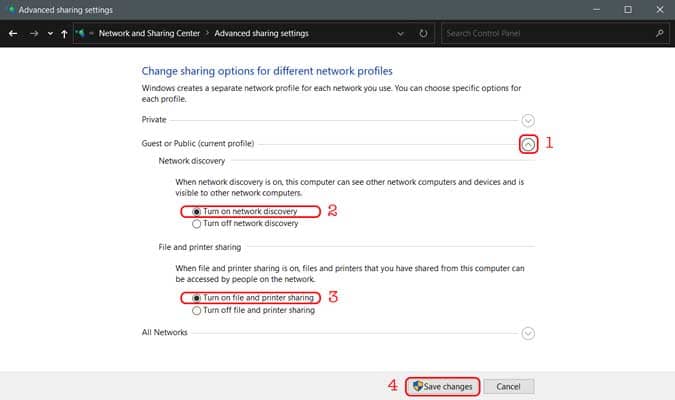
Paso 2. Comparte la carpeta en Windows
Ahora después de habilitar”Compartir archivosCompartiremos una carpeta. Abra su computadora con Windows y vaya al directorio que desea compartir. Para aclarar, voy a compartir una carpeta de la unidad C Pero puede compartir cualquier carpeta de su elección.
Haga clic con el botón derecho en la carpeta y haga clic en "ئصائص".
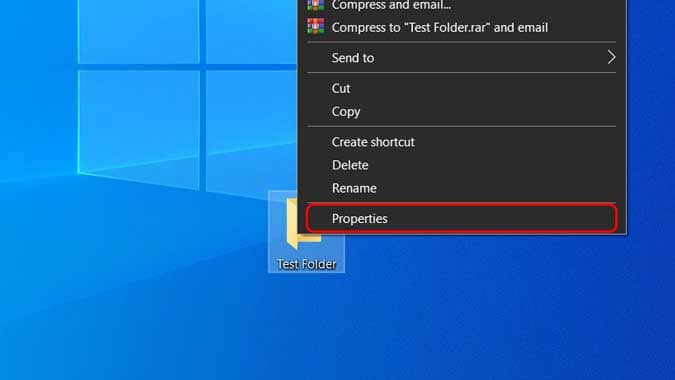
Ve a la pestaña "Enviary haga clic en el botónEnviar'Dentro'Compartir archivos y carpetas de red".
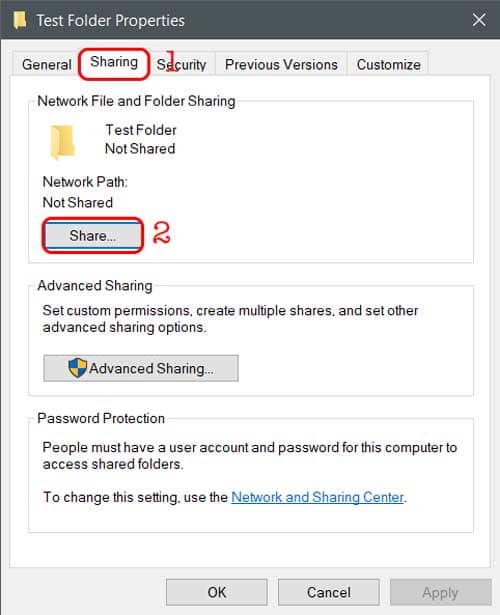
Aquí puede agregar personas que pueden acceder a la carpeta compartida. Si la carpeta que desea compartir no contiene datos confidenciales, escriba "Todos, luego haga clic enإضافة, luego haga clic enEnviar. Su carpeta ahora se comparte con todos los usuarios de la red a la que está conectado.
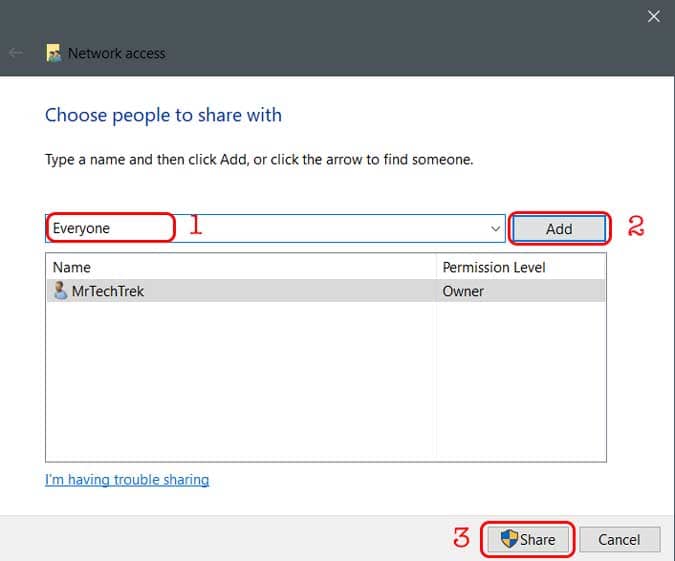
Asegúrese de haber permitido leer y escribir en la carpeta compartida en Windows. De esta manera, puede guardar y eliminar archivos en esta carpeta de su Mac más tarde.
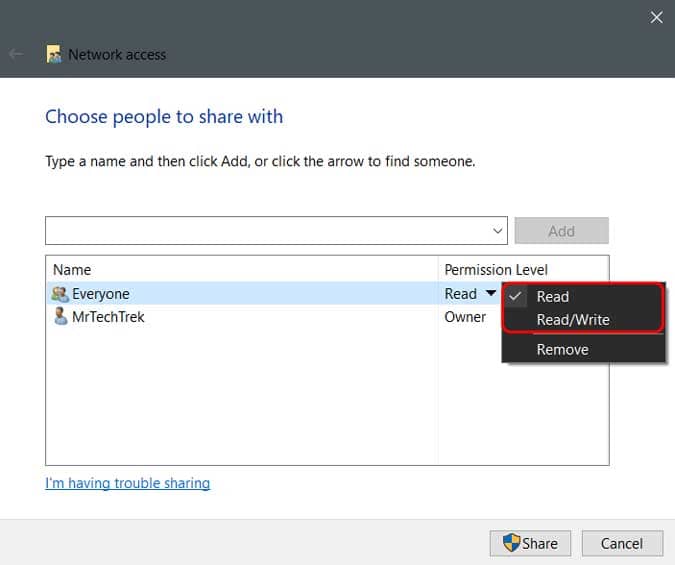
Puede ver la carpeta compartida en la imagen a continuación. La frase subrayada en rojo es el nombre de host de su computadora con Windows. Escríbalo en algún lugar porque lo necesitaremos más adelante para establecer la conexión.
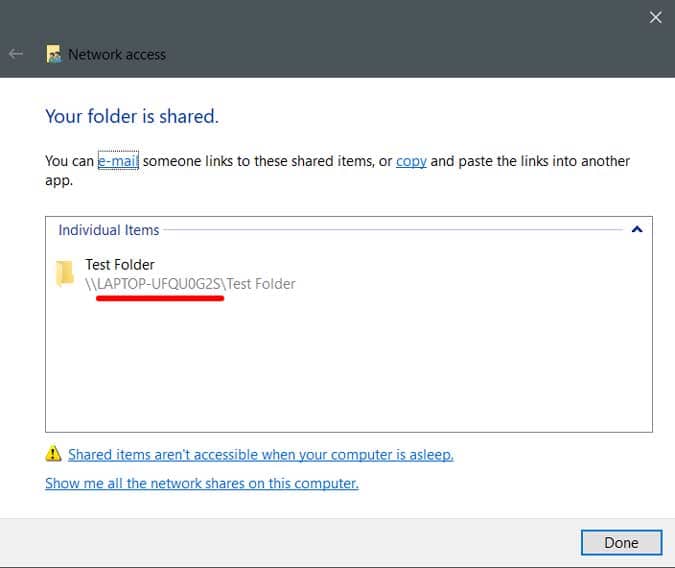
Paso 3. Accede a la carpeta compartida en Mac
Para acceder a la carpeta compartida en una computadora Mac, abra Finder y en la barra de menú en la parte superior, haga clic en Ir -> Conectarse al servidor. o presione CMD+K en el teclado.
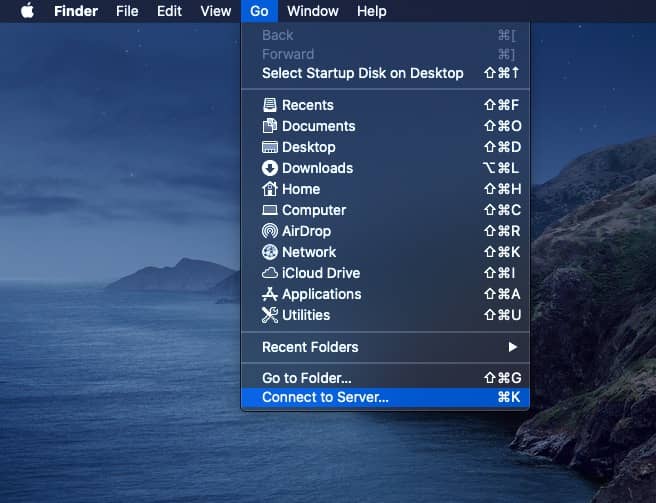
Ingrese el nombre de host que anotó anteriormente mientras compartía la carpeta en Windows. Escribe "smb://NOMBRE DE HOST DE WINDOWS” y presiona enter y cambia HOSTNAME con lo que escribiste.
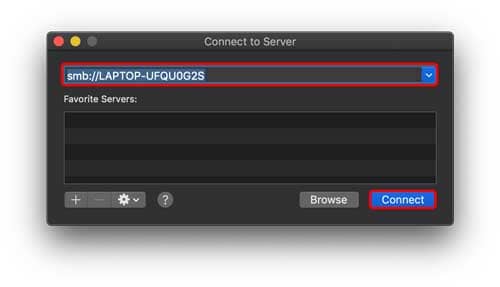
La siguiente ventana le pedirá que ingrese las credenciales e ingrese el nombre de usuario y la contraseña para su computadora con Windows, cuando termine, haga clic en "Contacto".
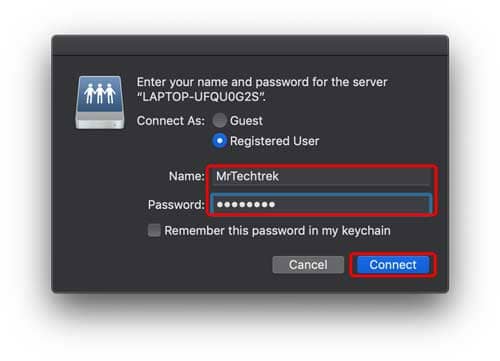
Se mostrarán todas las carpetas compartidas, elija una de las carpetas que desea cargar en su Mac.
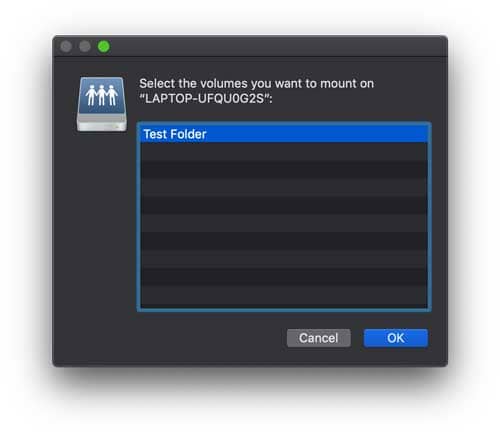
Obtuvo acceso, ahora puede acceder a todos los archivos de la carpeta compartida. Simplemente abra Finder y busque el nombre de su PC con Windows en la barra lateral de Finder. Al hacer clic en él, aparecerá la carpeta de Windows. Sin embargo, recibirá un mensaje de error si su PC con Windows se apaga o se apaga.
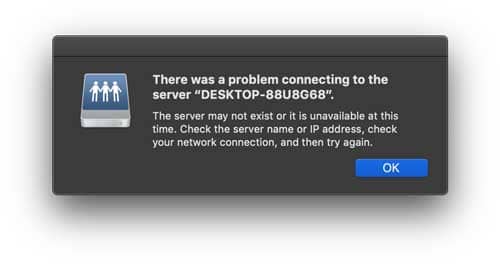
Verá su carpeta de Windows donde puede arrastrar y soltar archivos o incluso eliminarlos, según el permiso que establezca al configurar el uso compartido de Windows para esa carpeta.
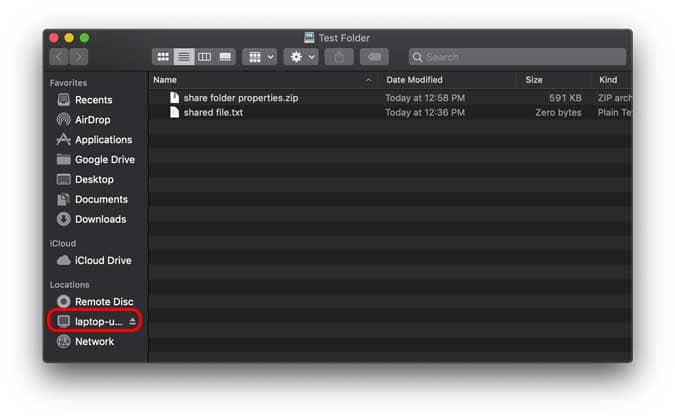
Si desea cargar otras carpetas, simplemente repita la segunda parte de este artículo. Para que el proceso sea más sencillo, simplemente agregue la carpeta Montada a sus elementos de inicio de sesión para que Network Drive se cargue automáticamente cada vez que reinicie su computadora.
Ir Preferencias del sistema -> Usuarios y grupos -> Elementos de inicio de sesión -> Agregar unidad montada.
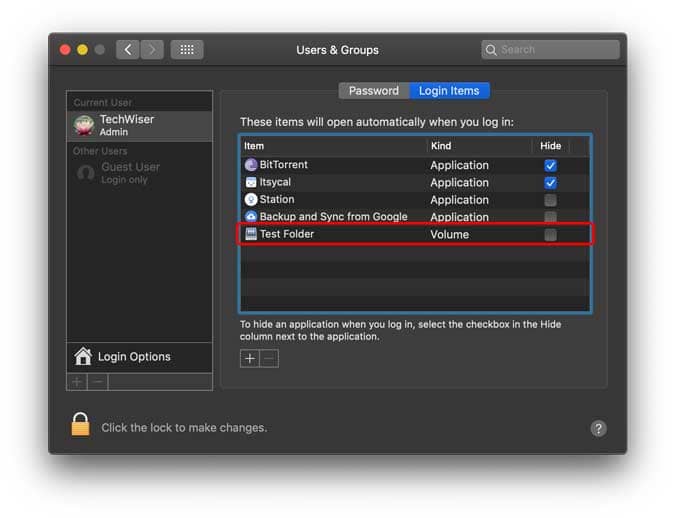
Encapsulación: compartir carpetas
Esta fue una forma rápida de configurar el uso compartido y acceder a las carpetas compartidas de Windows desde su Mac. Es una manera conveniente y confiable de acceder Archivos grandes a través de la red Cuando no quieres moverte mucho entre los dos dispositivos. Dónde usamos esta configuración para compartir vídeos Introducido que reduce la dependencia de Google Drive y unidades flash USB. En cambio, hay muchas aplicaciones que te permiten Compartir archivos a través de la red local. Continúe con la opción de compartir y avíseme si tiene algún problema. Puede comentar a continuación o conectarse conmigo en Twitter.







